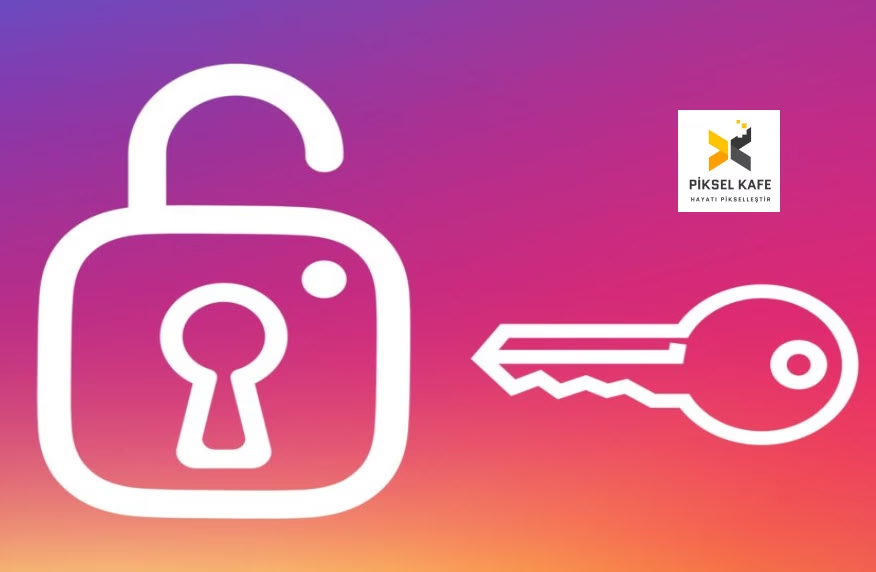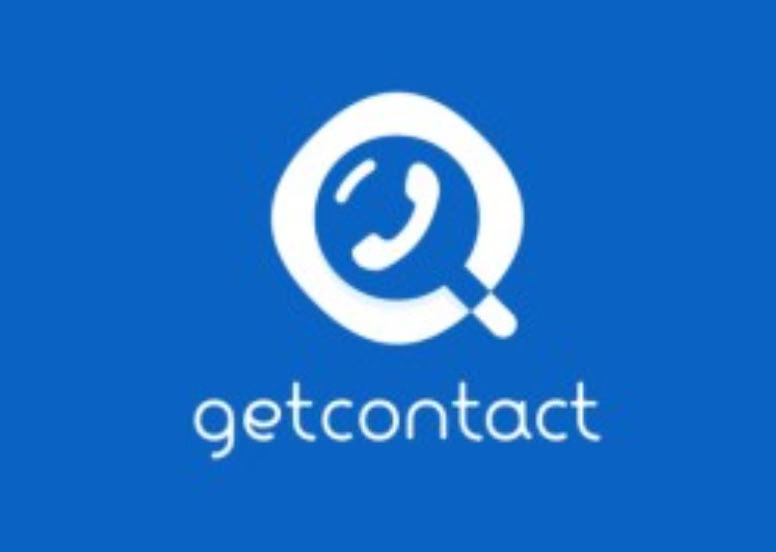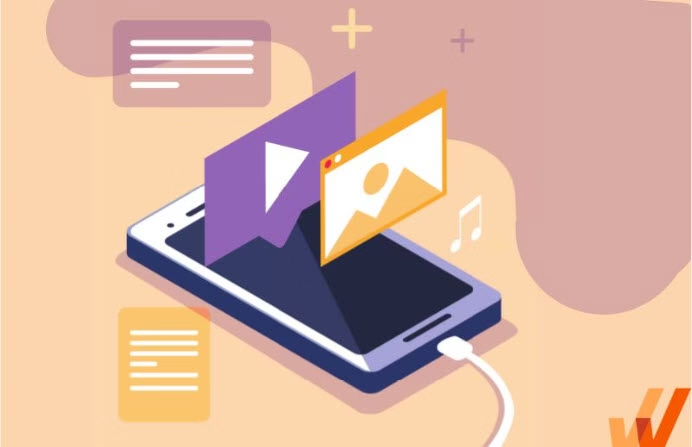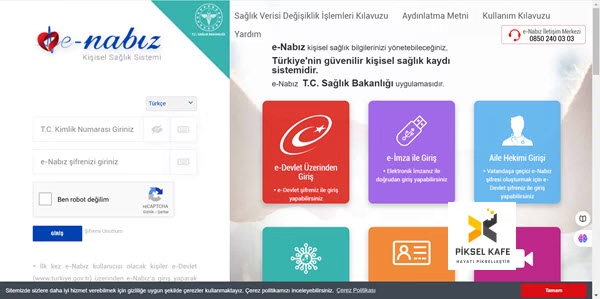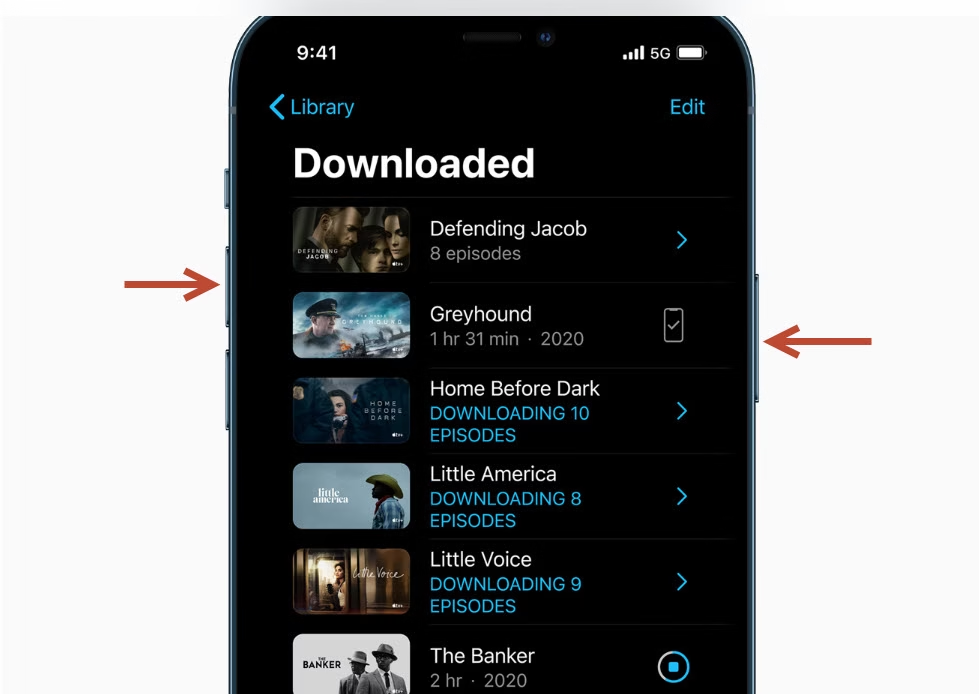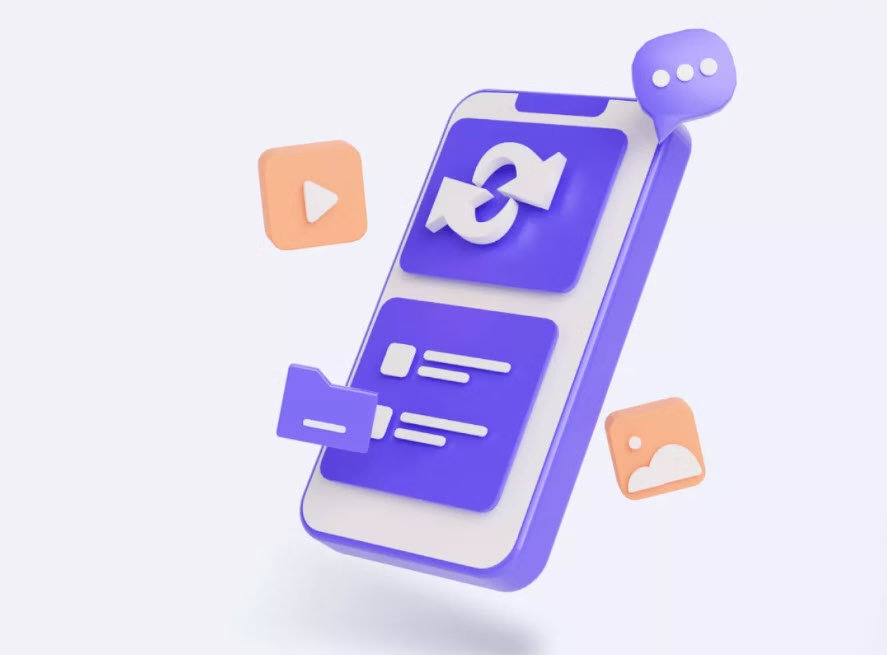iPhone 15 cihazlada ekran görüntüsü nasıl alınır? Her iPhone cihazın teknik özellikleri ve tuş kombinasyonları farklı olduğundan ekran görüntüsü alma işlemleri de farklı olabilmektedir. Bu yazımızda iPhone 15 için hem face ID hemde Face ID’siz olarak her iki modelde de ekran resmi nasıl alınır onları göstereceğiz.
İlk olarak eğer Face ID özelliği bulunan bir iPhone 15 cihazınız varsa ve ekran görüntüsü almak istiyorsanız yapmanız gereken
Face ID’li bir iPhone 15 cihazda ekran resmi alma
iPhone 15 cihazda sağ tarafta yer alan düğme ile aynı anda cihazın sol tarafındaki “Sesi aç” düğmesine aynı anda basın ve çok kısa bir süre sonra bırakın. Ekran görüntüsü alınacaktır ve resmin küçük bir resmi ekranda sol alt köşede kısa bir süre duracaktır.
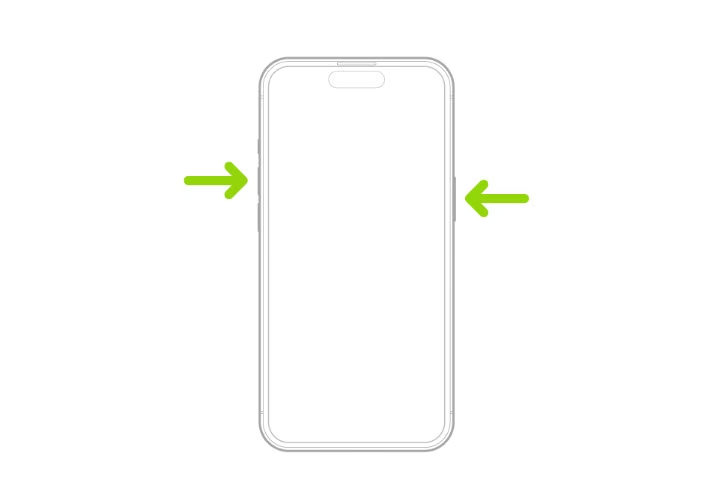
Eğer bu resmi paylaşmadan önce düzenlemek isterseniz bu küçük resme dokunun ve üzerinde istediğiniz düzenlemeleri (Kırpma, yazı yazma, şekiller ekleme vb.) yaparak daha sonrasında paylaşabilirsiniz.
Düzenlemeleri daha sonra yapmak için bekleyin ya da kapatmak için sola doğru kaydırın. Daha sonra bu resmi Fotoğraflar uygulamanızda Albümler > Ekran Görüntüleri bölümünde bulabilirsiniz.
Touch ID’li bir iPhone 15 cihazda ekran resmi alma
Yukarıda anlattığımız işlemler aynı şekilde olacaktır ancak buradaki tek fark eğer “Touch ID’li” bir cihaz kullanıyorsanız bu tuşu ve diğer tuş olan sağ taraftaki tuşu kullanmanız gerekmektedir.
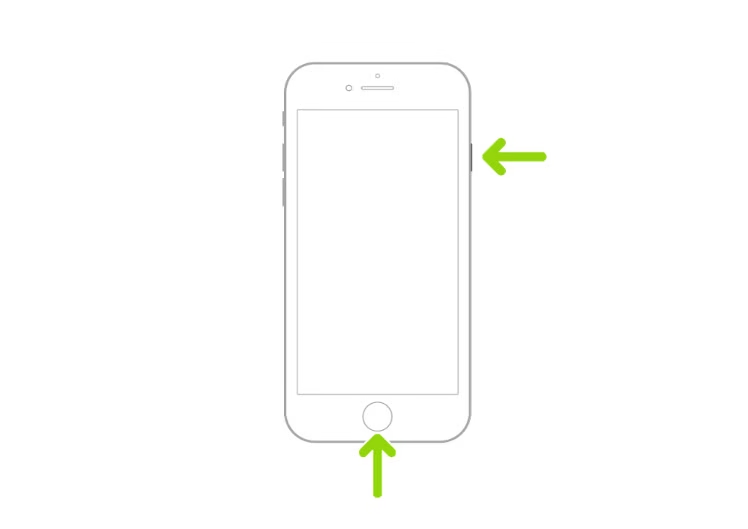
İPhone 15 cihazlarda hem FACE ID ile Hemde Touch ID ile nasıl ekran görüntüsü alınır resimli bir şekilde ve ayrıntıları ile anlattık. Ekran görüntüsü alırken, Facebook Messenger ve WhatsaApp gibi uygulamaların karşı tarafa bildirim gönderebileceğini unutmayın.